Permitir a sincronização apenas em computadores que ingressaram em domínios específicos
Para garantir que os usuários sincronizem arquivos do OneDrive apenas em computadores gerenciados, você pode configurar o OneDrive para sincronizar apenas em PCs que são unidos a domínios específicos.
##To permitir a sincronização somente em PCs ingressados em domínios específicos
Observação
Essas configurações se aplicam a sites do SharePoint, bem como ao OneDrive. Em um ambiente multi-geográfico, essa configuração pode ser configurada separadamente para cada localização geográfica a ser aplicada aos usuários com esse local de dados preferencial.
Acesse Configurações no centro de administração do SharePoint{:target="_blank"}e entre com uma conta que tenha permissões de administrador para sua organização.
Observação
Se você tiver o Office 365 operado pela 21Vianet (China), entre no centro de administração do Microsoft 365, navegue até o centro de administração do SharePoint e abra a página Compartilhamento.
Selecione Sincronizar.
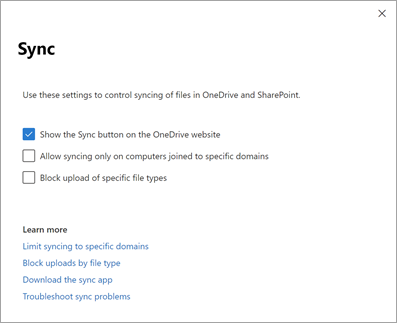
Selecione a caixa Permitir sincronização somente em computadores conectados a domínios específicos marcar caixa.
Adicione o GUID de cada domínio para os computadores membros que você deseja ser capaz de sincronizar.
Observação
Certifique-se de adicionar o GUID de domínio da associação de domínio do computador. Se os usuários estiverem em um domínio separado, é necessário apenas o GUID de domínio ao qual a conta do computador está ingressada.
Importante
Essa configuração só é aplicável aos domínios do Active Directory. Ela não se aplica a domínios Microsoft Entra. Se você tiver dispositivos que são apenas Microsoft Entra ingressados, considere usar uma Política de Acesso Condicional. Para obter detalhes, consulte Habilitar suporte de acesso condicional no aplicativo Sincronização do OneDrive.
Selecione Salvar.
Para obter informações sobre como definir essa restrição de aplicativo de sincronização usando o PowerShell, consulte Set-SPOTenantSyncClientRestriction.
Para obter informações sobre como bloquear ou limitar o acesso ao conteúdo do SharePoint e do OneDrive de dispositivos não gerenciados, consulte Controles de acesso de dispositivo não gerenciados do SharePoint e do OneDrive para administradores.